Табличные представления
Табличное представление (рис. 1) предназначено для отображения исторических данных за сутки с заданным периодом, а также текущих данных. Щелчок по элементу таблицы открывает график канала, связанного с элементом. Кнопка  вызывает диалог отправки команды.
вызывает диалог отправки команды.
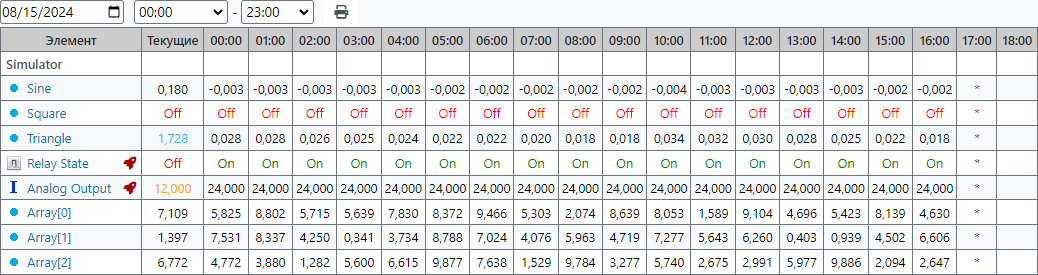
Создание и редактирование
Одним из преимуществ табличных представлений является простота их создания. Перейдите в раздел Представления проекта, щёлкните правой кнопокой мыши на нужной папке и выберите пункт Создать файл в контекстном меню. В открывшемся окне (рис. 2) выберите тип представления Таблица, укажите имя файла и нажмите кнопку OK. Созданный файл отобразится в проводнике проекта. По двойному щелчку представление открывается в Редакторе таблиц (рис. 3).
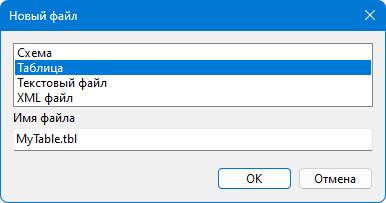

Левая панель редактора содержит список каналов, сгруппированных по устройствам. В основной части окна отображается содержимое табличного представления. Каждый элемент представления связан с устройством или каналом. Чтобы добавить элемент в представление, нужно выбрать соответствующий узел дерева на левой панели, затем нажать кнопку  , клавишу Enter или дважды щёлкнуть узел дерева. Кнопка
, клавишу Enter или дважды щёлкнуть узел дерева. Кнопка  добавляет пустую строку. Если база конфигурации изменилась, нажмите кнопку
добавляет пустую строку. Если база конфигурации изменилась, нажмите кнопку  , расположенную на панели инструментов приложения, чтобы обновить устройства и каналы.
, расположенную на панели инструментов приложения, чтобы обновить устройства и каналы.
Если для элемента представления установлена галочка Авто текст, то в качестве текста элемента автоматически подставляется наименование устройства ила канала. Если это наименование будет позже изменено в таблице базы конфигурации, обновлять представление не потребуется.
Галочка Скрыть позволяет убрать элемент из отображаемой таблицы. При этом номера каналов, соответствующих скрытому элементу, продолжат использоваться фильтром событий по представлению.
После создания табличного представления его необходимо прописать в базе конфигурации в таблице Представления, как описано в предыдущей статье.
Параметры представления
Окно, содержащее параметры табличного представления (рис. 4), вызывается кнопкой  , которая расположена на панели инструментов редактора. Параметры задаются для конкретного редактируемого представления.
, которая расположена на панели инструментов редактора. Параметры задаются для конкретного редактируемого представления.
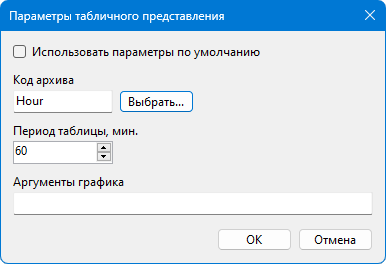
| Параметр | Описание |
|---|---|
| Код архива | Определяет архив, из которого извлекаются исторические данные |
| Период таблицы | Шаг времени, используемый при формировании столбцов табличного представления |
| Аргументы графика | Аргументы, разделённые символом &, которые добавляются в адресную строку при открытии графика |
Пример аргументов для стандартного плагина Графики: archive=Min&gap=90, где archive - код архива, gap - расстояние между точками, соединяемое линией (в секундах).
Пример аргументов для плагина Графики Про: profile=PlgChartPro.xml, где profile - имя файла профиля графика.
Если установлена галочка Использовать параметры по умолчанию, то код архива и период загружаются из конфигурационного файла веб-приложения ScadaWebConfig.xml. Используются параметры TableArchiveCode и TablePeriod, расположенные в группе Main секции CustomOptions.